-
아이폰 잠금화면 시계 하단 위젯 텍스트 입력방법(Lockera)Mac 2023. 8. 5. 16:44반응형
아이폰을 4부터 지금 14 Pro Max까지 쭉 사용하고 있다.
그만큼 나이도 먹고 이제 폰을 꾸미는 것을 그만둔 지 오래되었다.
너무 바쁘고 정신없어서 감성을 좀 잃어버린 탓인가...
무튼 성능빠인 나는 성능만 좋고 잘 동작하면 그만인 아재가 되어 버렸다.
그렇지만 같이 일하는 직원들을 보면서 나도 해보고 싶다는 생각이 들었다.
그리고 쉬는 날을 이용하여 한번 폰을 꾸며보기로 한다.
잠금화면을 꾸미는 대표적인 앱으로 Lockera와 Widgetsmith가 있다.
나도 이 두 개의 앱을 다운로드하였다.
시계를 기준으로 아래쪽은 Lockera로 수정한다.
위쪽은 Widgetsmith로 수정한다.
그리고 일단 시계 하단의 문구 수정을 위해 Lockera 앱을 이용할 것이다.

Lockera로 시계 하단의 텍스트를 저장한 모습 어떻게 하면 시계 하단 위젯에 텍스트를 추가할 수 있는지 알아보자.
먼저 Lockera를 사용하여 시계 하단의 공간에 사용할 텍스트를 입력해 본다.
앱스토어에서 lockera를 검색하면 쉽게 다운로드할 수 있다.

앱스토어에서 Lockera를 다운로드 한다. 잠금화면에 사용할 텍스트를 입력하기 위해 Lockera에서 사용할 텍스트를 입력해줘야 한다.
앱을 켜보면 Lock Screen Widgets라고 나오고 몇 개의 메뉴가 있다.
Custom Text 부분을 클릭한다.

Lockera 앱을 켜고 Custom Text 메뉴로 진입한다. 문구를 입력하고 뒤로 가기를 누르면 된다.
특별히 저장하는 버튼이 있는지 찾아봤지만 없다.
그냥 이대로 텍스트만 써놓고 뒤로 가면 된다.
추천 문구도 몇 개 있는데, 클릭해서 사용하면 된다.

원하는 텍스트를 입력하고 뒤로가기를 누른다. 잠금화면을 꾹 눌러서 사용자화를 클릭한다.

잠금화면을 꾹 눌러서 사용자화 클릭 현재 설정해 놓은 날씨 부분의 위젯을 삭제해야 한다.
Lockera의 텍스트는 위젯 좌측에 출력된다.
우측의 대기질이나 강수량 위젯은 위치 이동을 시도했지만 불가능했다.
날씨 위젯을 -를 눌러 없애고 위젯 추가에서 Lockera를 선택한다.

기존의 좌측 위젯을 삭제하고 위젯 추가에서 Lockera를 선택한다. Lockera에서 Custom Text로 입력한 문구가 보일 것이다.
문구를 클릭하면 위젯 좌측 부분에 추가된다.
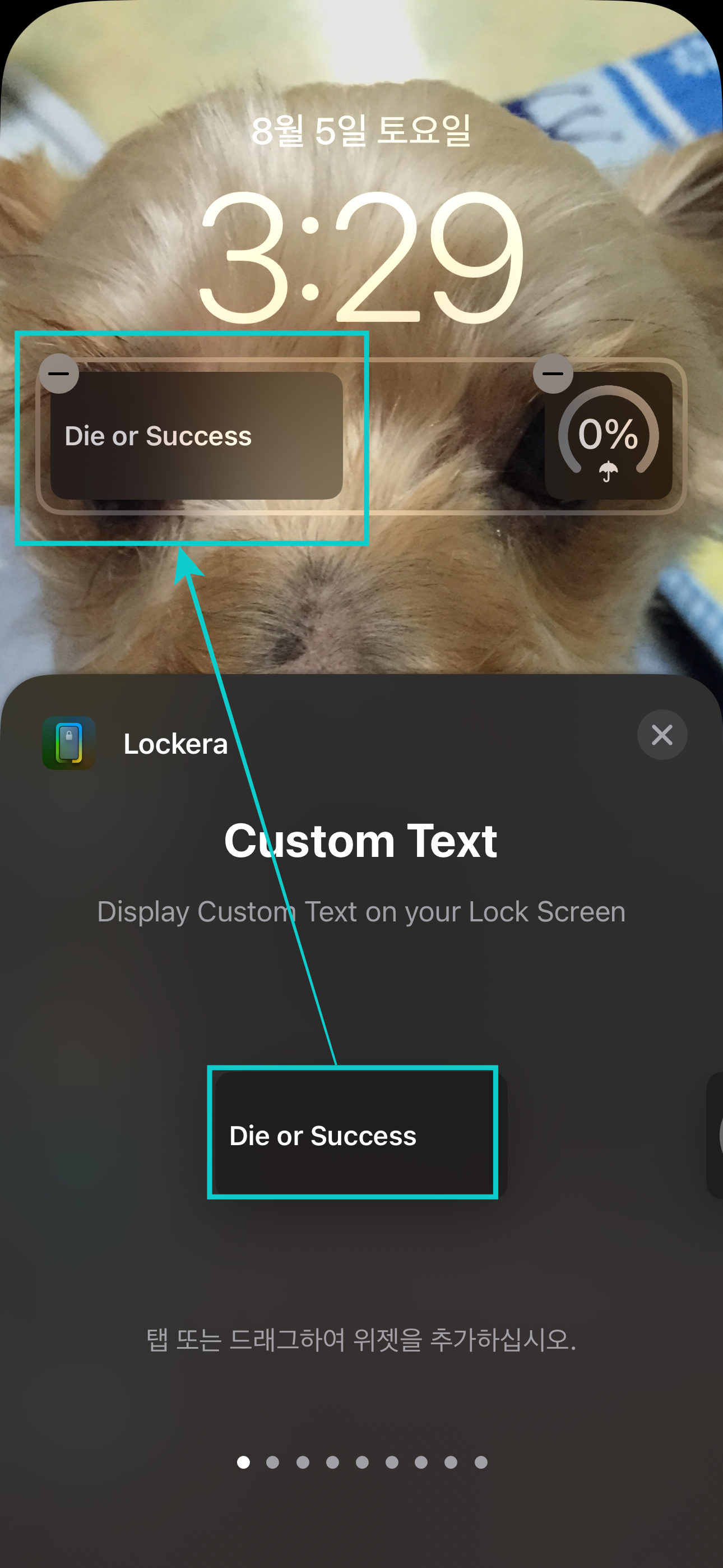
Custom Text로 입력한 문구를 클릭하면 위젯 좌측으로 추가된다. 이런 식으로 마무리된다.
아무래도 문구는 자극적이니 바꿔야 할거 같고...
배경 화면 사진도 조금 수정이 필요하다 ㅠ
다른 분들 꾸미기 한 거 보니 텍스트 글꼴도 변경할 수 있는 거 같다.
다음엔 텍스트 글꼴 변경에 도전해 봐야겠다.

Lockera로 원하는 텍스트 입력에 성공 반응형'Mac' 카테고리의 다른 글
아이폰 잠금화면 시계 하단 위젯 심벌 추가하는 방법(Widgetsmith) (0) 2023.08.05 아이폰 잠금화면 시계 상단 위젯 텍스트 입력방법(Widgetsmith) (0) 2023.08.05 아이폰 단축어 자동화 삭제 (0) 2023.08.05 아이폰 Safari "너무 많은 재이동이 있었기 때문에 페이지를 열 수 없습니다" 해결 방법 (0) 2023.08.04 아이폰 손쉬운 사용 버튼 모양 옵션 활성화 / 비활성화 (0) 2023.08.01